티스토리 뷰
서피스 프로7 플러스가 아주 괜찮게 나왔다고 들어서 태블릿이 필요해진 이때
윈도우 태블릿으로 서피스 프로7 플러스를 영입하게 되었습니다.
뭐 인텔 11세대 기반으로 나왔고 타이거 레이크 기반이라서 내장 그래픽이 iris xe라서
그래픽 성능이 전세대 제품인 iris plus 보다 꽤 올랐다고 합니다.
써볼만한 것 같아서 모델들을 찾아봤는데
제일 가성비 모델인 i5-1135g7과 8gb 램 128gb ssd모델이 나을것 같아 이걸로 결정했으나
윈도우 태블릿으론 128기가는 용량이 너무 부족한게 현실이죠
그래서 별도의 ssd를 구매해서 업글하기로 맘을 먹었습니다.
서피스 프로7 플러스 부터 ssd가 탈착식으로 바뀌어서 가능한거죠 서피스 프로7까지는 교체가 힘들었다고 합니다.
그렇게 서피스 프로7+의 대체 ssd를 찾아봤는데 이게 또 희안한 사이즈의 ssd다 보니까
nvme 타입의 2230 사이즈 ssd인데 정식 판매제품들 보니까 가격이 사악하내요
도시바 bg4 m.2 nvme 2230모델이 1tb인데 39만원정도니 좀 부담됩니다.
그렇게 포기할까 하다가 찾아보니까 리퍼용으로 나온 미사용 ssd 2230제품을 찾았습니다
512기가인데 가격은 6만원대라서 가성비가 아주 좋았습니다.
근데 제품에 대한 소개가 없어서 좀 불안하긴했지만 가격이 착해서 같이 주문했습니다.

제품을 받아서 봤더니 키오시아(kioxia) 제품의 bg4 512gb였습니다.
도시바제품이죠
서피스 프로7 플러스 128기가도 키오시아제품이였는데
다행히 같은 회사 제품이라서 뭐 크게 걱정할건 없었습니다.
ssd교체 작업을 위해서는 3가지 준비물이 필요 합니다.
1. 복구 드라이버용 usb(16기가 이상)
2. 교체용 ssd(2230 nvme타입)
3. t-3사이즈 별렌치
이렇게 3가지가 준비되면 교체 작업을 시작합니다.
제일먼저 usb드라이버로 기존 ssd에서 복구용 usb드라이버를 만들어 줍니다.
이작업이 꽤 시간이 걸려서 여유잡고 2시간 정도 돌려야 할겁니다.
윈도우 검색에서 복구 드라이브 만들기를 실행해서 생성해줍니다.
생성이 완료되면 서피스 프로7 플러스를 종료하고

킥스탠드 뒤에 ssd 커버를 핸드폰 유심핀을 찔러서 커버를 열어줍니다.

열고나면 기존의 ssd를 해체 하는데 +자 드라이버나 -자 드라이버가 아닌
별드라이버가 필요합니다.

사이즈도 아주 사악하게 작아서 일반 철물점에 없을수도 있습니다.
사이즈는 t-3입니다.

별나사를 풀고 ssd뒤쪽을 살짝 들어 핀의 반대쪽으로 뽑아줍니다.

그리고는 교체할 ssd를


그리고 나서 전원을 켰는데 저는 희안하게 배터리 상태에서 전원이 안켜져서 다시 충전기를 꼽고 전원을 키니까
전원이 켜지내요 그런데 부팅순서가 usb 우선이 아니라서 usb부팅이 안되고

서피스 uefi(바이오스)로 들어가집니다.
정상 사용상황에서 바이오스에 접근하고 싶을때는 볼륨+키를 누른채로 전원을 키면 바이오스로 들어가집니다.
여기서 usb를 우선 부팅순서로 바꾸면

이렇게 복구 모드로 진입하게 됩니다. 이 드라이브의 파일로 복구를 선택하고
언어를 선택하고

비어있는 ssd니까 저는 그냥 파일만 제거로 진행했습니다.

복구까지 누르면

새로 교체한 ssd로 서피스를 복구하게 됩니다.
복구 드라이버 만들때는 시간이 오래 걸렸는데 복구 자체는 그렇게 오래걸리진 않내요
복구 완료후 크리스탈 디스크 마크로 ssd 벤치비교를 해봅니다.

먼저 128기가 ssd의 베터리 모드에서의 벤치 입니다.
128기가지만 준수한것 같습니다.

다음은 전원연결시의 128기가 벤치 입니다.
시퀸셜은 비슷한것 같은데 랜덤 4k에서 성능향상이 있습니다.

이제 512기가의 베터리 상태에서의 벤치 입니다.
읽기는 비슷한데 연속 쓰기쪽 속도가 2배정도 올랐습니다.
근데 이상하게 랜덤4k q32쪽 속도는 오히려 많이 줄었내요
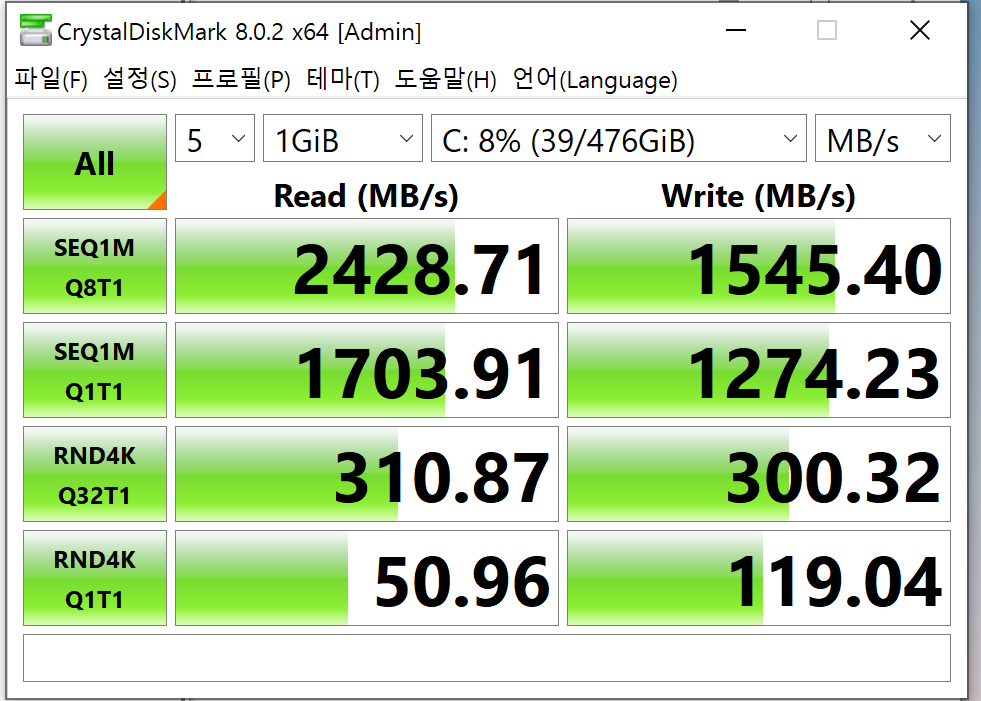
다음은 512기가의 전원연결시 벤치 입니다.
이제 랜덤4k도 정상속도로 올라온것 같습니다.
이렇게 가성비 512기가 ssd를 구해서 서피스 프로7 플러스의 내장 용량을 업글해보았습니다.
추가로 iris xe의 내장 그래픽으로 돌린 lol 입니다.

ssd의 업글전인데 최대 해상도인 2736x1824에서는 60프레임 에서 왔다갔다 합니다.
옵션은 전부 중옵으로 했습니다.

평균 60-80정도 왔다갔다 하내요

해상도를 1680x1050정도로 낮춰보니 100프레임까지도 나왔습니다.

ssd를 업글후에최대해상도 역시 60~80정도 나오는데요

수직동기화를 풀고 80프레임 나오는것보다는 수직동기화 걸고 60 프레임에서 게임할때가 더 부드러웠습니다.
내장 그래픽으로 무팬인 서피스 프로7 플러스 생각보다 괜찮은성능으로 쓸만합니다.
다만 전원연결은 필수이고 베터리 모드에서는 30-40프레임까지 떨어졌습니다.
이상으로 서피스 프로7의 ssd교체 및 내장 그래픽 벤치를 마칩니다.
'Review' 카테고리의 다른 글
| 요즘 살림 필수템 가성비 라벨 프린터기 사용법 | 님봇 Niimbot D11 네임스티커 라벨프린터 (0) | 2021.07.17 |
|---|---|
| 타이머가 있는 아마존 걸이식 led 조명 SH-300 | 수많은 레드새우와 골드 안시 롱핀 근황 (0) | 2021.07.16 |
| 40인치대 tv 벽에 걸기 :: 와이즘 TV 벽걸이 브라켓 WS-404ST (0) | 2021.06.13 |
| 4년 간 셀프미용 해온 성능갑 강아지 이발기 | 바비온 SBC-7710 (0) | 2021.06.11 |
| 강아지 울타리 없이 중문여는 강아지 저렴한 중문 잠금 장치 (0) | 2021.06.10 |
- Total
- Today
- Yesterday
